Тази публикация показва как да персонализирате началния екран на Galaxy S21, като промените тапета, темата и други атрибути по подразбиране. Прочетете, ако имате нужда от помощ за трансформиране на началния екран на Galaxy S21 в оформление, което най-добре отговаря на вашия вкус.
Персонализиран начален екран на Samsung
Съвременните смартфони предлагат много функции и опции за потребителите да персонализират съответните начални екрани според техните предпочитания. Въпреки това можете да изберете някой от включените в комплекта тапети и теми, да използвате свои собствени снимки или да изтеглите някои нови.
В устройствата на Samsung можете да персонализирате темите, тапетите и иконите според вашите предпочитания. Много повече, ако сте настроили своя акаунт на Samsung на устройството. С вашия акаунт на Samsung можете да изтеглите безплатно нови теми или икони или да получите тези, които вече сте закупили на другото си устройство на Samsung.
Изобразено в това кратко ръководство е основният начин за персонализиране на началния екран на Galaxy S21 чрез промяна на тапети, теми, икони и други атрибути по подразбиране.
Ако сте нов в платформата Android и имате нужда от информация как да направите това на новия си смартфон Samsung Galaxy, тогава не се колебайте да се обърнете към това просто ръководство.
Лесни стъпки за персонализиране на началния екран на Galaxy S21
Следните стъпки са приложими и при персонализиране на началния екран и настройките на дисплея на други смартфони Samsung Galaxy със същата версия на фърмуера. Действителните екрани и атрибути на дисплея могат да варират в зависимост от операторите и моделите на устройствата.
1. За да започнете, отворете инструмента за преглед на приложения, като плъзнете нагоре от долната част на началния екран.

На следващия дисплей ще се заредят различни икони на приложения.
2. Намерете и след това докоснете иконата Настройки .

По този начин ще се стартира главното меню с настройки, като се подчертаят всички основни и разширени функции, които можете да използвате и управлявате.
3. За да персонализирате тапета, докоснете Тапет .

На следващия екран ще видите визуализацията на текущия тапет, който се използва. Под него има различни опции, за да получите и изберете нови тапети.
4. Представени и изтеглени тапети могат да бъдат разглеждани чрез менюто Моите тапети .

5. Можете също така да изберете всички запазени изображения, които да бъдат зададени като нов тапет от Галерия .
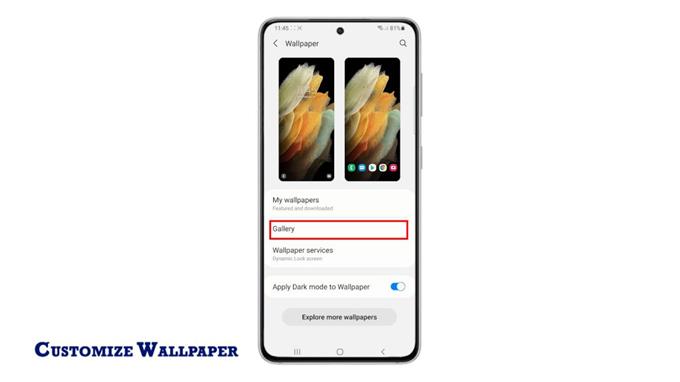
6. За да създадете динамичен заключен екран, докоснете Услуги за тапети.

7. На следващия екран можете да маркирате опцията за активиране на функцията Динамично заключване на екрана .

Това ще накара устройството автоматично да получава нови тапети на заключен екран и да вижда нещо различно всеки път.
8. Отворете Настройки на екрана за динамично заключване и след това изберете някоя от дадените категории. Можете да изберете до пет категории, включително пейзажи, растения, живот, животни, изкуство, храна, десерти и други.

9. За да изберете нов черен или изтеглен тапет, докоснете Моите тапети от менюто за тапети. Изчакайте всички налични тапети да се заредят напълно.

След това изберете някоя от представените или изтеглени категории.

10. След като промените тапетите, върнете се в главното меню с настройки и след това докоснете Теми за достъп до темите на Galaxy.

Тук можете да изберете всяка от наличните теми, тапети, икони и други елементи от началния екран направо от приложението.
Широка гама от възможности за избор. Можете да изберете кой да е от Представени или да получите от Най-добрите избор

Под дисплея има раздел, за да видите всички теми, тапети, икони и AOD.
11. За да използвате нови икони, докоснете, за да видите раздела Икони , след което изберете някоя от дадените икони по категории.

Можете да изберете всеки от Editor’s Pick, New Hot Icon, Premium Paid icon и др.
Всичко, което трябва да направите, е да превъртате и да разглеждате, докато намерите иконата по ваш избор. Просто следвайте инструкциите на екрана, за да изтеглите и инсталирате избраната икона дотогава.
Премиум тапети, теми и икони от Galaxy Store могат да бъдат изтеглени безплатно или чрез еднократна покупка.
Тапетите или иконите, които вече сте закупили, също могат да бъдат възстановени и използвани, докато телефонът ви е свързан със същия акаунт на Samsung.
И това е всичко за персонализиране на тапета, темите и иконите на Galaxy S21.
Още видео уроци
За да видите по-изчерпателни уроци и клипове за отстраняване на неизправности на различни мобилни телефони и таблети, можете да посетите канала AndroidHow в YouTube по всяко време.
Може да искате да прочетете:
- 6 Най-добър стартер за Galaxy S21 през 2021 г.
- Как да добавяте и променяте клавишни комбинации за заключен екран на Galaxy S20
- Как да премахнете икона на приложението за начален екран или пряк път на Samsung Galaxy Tab S6
- 8 най-добри стартера за Galaxy S20 през 2021 г.
